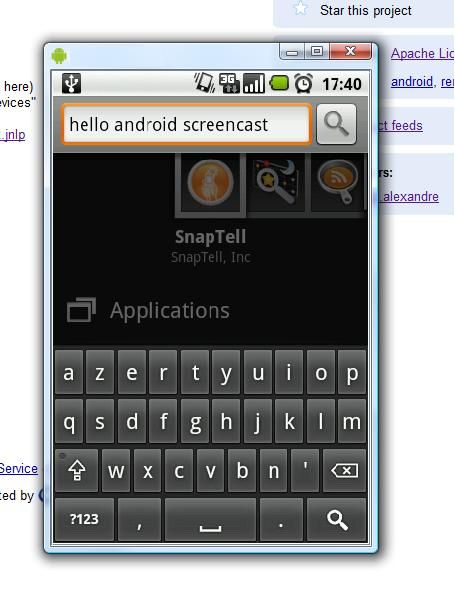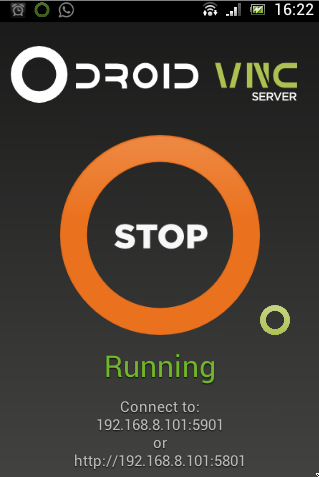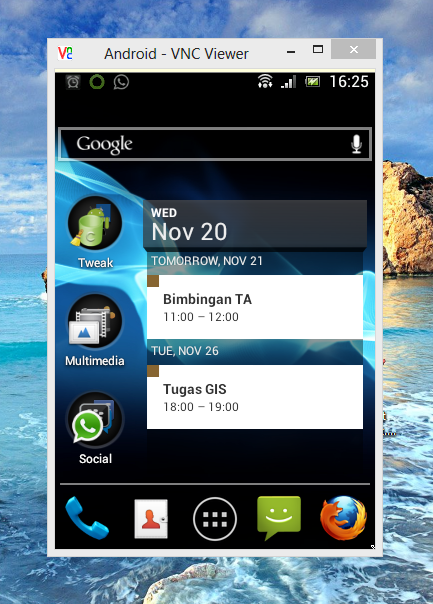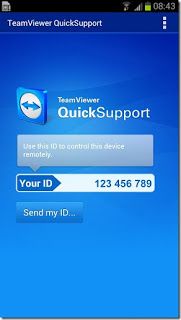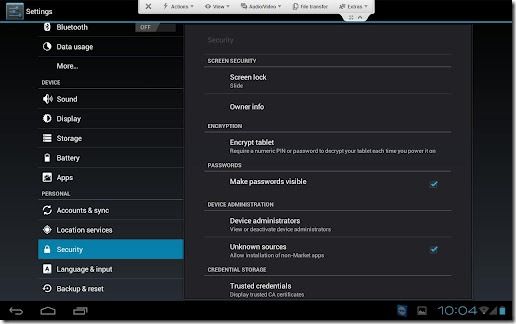Jika Sobat adalah pengguna Windows, mungkin sobat sudah tau dengan aplikasi Remote Desktop Connection, yaitu aplikasi bawaan Windows untuk melakukan remote PC lainnya. Lantas bagaimana dengan Android? Adakah fitur untuk melakukan remote pada perangkat Android?
Pada artikel sebelumnya saya telah membahas bagaimana me-remote perangkat Android melalui web PC Suite Airdroid. Namun fungsi dari aplikasi airdroid ini hanya terbatas pada aplikasi PC Suite yang hanya dapat digunakan untuk melakukan kontrol sederhana seperti baca kirim SMS, managemen file, managemen aplikasi, dsb. Namun, aplikasi airdroid ini tidak dapat digunakan untuk melakukan remote secara full control terhadap perangkat Android.
Nah pada artikel kali ini saya akan membahas sedikit dari sekian banyak aplikasi remote yang memungkinkan Sobat untuk melakukan remote secara full control terhadap perangkat Android. Apa saja aplikasi itu? Kita simak satu-satu disini :
Android ScreencastNah pada artikel kali ini saya akan membahas sedikit dari sekian banyak aplikasi remote yang memungkinkan Sobat untuk melakukan remote secara full control terhadap perangkat Android. Apa saja aplikasi itu? Kita simak satu-satu disini :
Android Screencast merupakan salah satu aplikasi kecil yang dapat digunakan untuk melakukan remote pada device Android. Aplikasi ini hanya membutuhkan aplikasi Screencast yang ada pada PC dan tidak perlu adanya instalasi apapun pada perangkat Android.
Ketika sobat mendownload aplikasi ini, sobat akan menemukan aplikasi kecil dengan extensi .jar dan mungkin sobat tidak akan dapat membuka aplikasi ini. Jangan khawatir dahulu, karena aplikasi ini memang merupakan aplikasi yang dibuat dalam platform java sehingga untuk menjalankan aplikasi ini, sobat harus menginstall terlebh dahulu JRE (Java Runtime Environtment) dengan ukuran sekitar 20MB. Aplikasi ini dapat berjalan pada berbagai OS termasuk windows, mac, ubuntu, dsb selama dalam OS tersebut terinstall JRE. Selain membutuhkan JRE, aplikasi ini juga membutuhkan Android SDK agar dapat berjalan dan mengharuskan perangkat Android sudah rooted agar dapat di remote.
Kelebihan :
* Ukuran aplikasi kecil (tidak sampe 1MB)
* Tidak memerlu kan instalasi apapun pada perangkat Android
* Dapat berjalan pada berbagai platform, windows, mac, ubuntu, dsb (selama terinstall JRE dan Android SDK)
Kelemahan :
* Instalasi terlalu berbelit-belit karena membutuhkan instalasi JRE dan Android SDK
* Perangkat Android harus sudah di root agar dapat di remote
Download :
Android screencast (500kB)
JRE (Java Runtime Environtment) (27MB)
Android SDK (500MB)
Adapun untuk cara instalasinya berikut adalah artikel blog tentang tutorial instalasi screencast.
Droid VNC Server
Alternatif berikutnya yang lebih simple adalah remote menggunakan VNC (Virtual Network Computing), yaitu suatu teknologi yang memungkinkan suatu komputer berinteraksi dengan mengontrol komputer lain yang berada dalam suatu jaringan. Aplikasi ini bekerja dengan sistem Client - Server, dimana server merupakan perangkat yang akan di remote, dan client merupakan perangkat yang melakukan remote. Dari cara kerja di atas jelas kita akan membutuhkan dua buah aplikasi, yaitu aplikasi VNC server yang diinstall di Android, dan aplikasi VNC Client yang kita install di PC.
Salah satu aplikasi VNC Server dalam platform android adalah Droid VNC Server, dan untuk VNC Client yang diinstall di PC, Anda dapat menggunakan Real VNC Viewer.
Adapun langkah-langkah menjalankan VNC kurang labih adalah sbb :
1. Pastikan komputer dan Android terkoneksi, Anda dapat menggunakan wireless tethering pada android dan meng-connect-kan PC pada wifi tersebut dan dapat saling berkomunikasi.
2. Jalankan Droid VNC Server pada Android Sobat, dan lihat nomer IP dan Port nya, sobat juga dapat mengganti password pada bagian setting untuk membatasi siapa saja yang boleh me-remote perangkat Anda.
3. Jalankan VNC Viewer pada PC, buat koneksi VNC dengan memasukkan IP, port, dan password.
4. Anda dapat melakukan remote pada perangkat Android
Kelebihan :
* Instalasi yang mudah, cukup install aplikasi VNC Client + Server diatas tanpa membutuhkan aplikasi tambahan
* VNC merupakan teknologi yang umum digunakan untuk melakukan remote
* Jika sobat sudah mengingstall JRE, maka remote dapat dilakukan via web tanpa harus menginstall VNC Viewer dengan mengetik http://[ip_android]:[port_vnc] pada web browser.
* Terdapat berbagai pilihan aplikasi VNC viewer selain Real VNC dan tersedia pada berbagai platform.
Kelemahan :
* Membutuhkan sepasang aplikasi (Client + Server) untuk dapat menjalankan aplikasi ini
* Dari pengalaman saya service dari Droid VNC Server seringkali mati sehingga menyebabkan koneksi remote putus.
Download :
Droid VNC Server (1MB)
Real VNC Viewer (2,5MB)
Team Viewer
Dari kedua aplikasi diatas mungkin inilah aplikasi yang paling canggih untuk melakukan remote. Bagaimana tidak, dengan menggunakan aplikasi ini dapat sobat melakukan remote dengan menggunakan koneksi internet, sehingga sobat dapat melakukan remote pada perangkat siapapun, dan dimanapun asalkan perangkat sudah diinstal Team Viewer dan tahu ID dan passwordnya. Untuk kualitas remote sendiri sangat tergantung pada koneksi internet sobat, semakin cepat maka kualitas remotenya akan semakin baik dan minim lag.
Adapun cara menggunakan Team Viewer kurang lebih adalah sbb :
1. Install Team Viewer Quick Support pada perangkat android dan Team Viewer pada PC.
2. Pastikan PC dan Android memiliki koneksi internet
3. Jalankan Team Viewer Quick Support pada Android, lihat ID dan passwordnya
4. Masukkan ID dan password pada Team Viewer di PC
5. Anda telah berhasil menlakukan remote
Kelebihan :
* Instalasi mudah, cukup install Team Viewer pada PC maupun Android
* Menggunakan koneksi internet sehingga remote dapat dilakukan kapanpun dimanapun selama kedua perangkat terhubung dengan internet
* Team viewer tersedia pada berbagai platform
Kelemahan :
* Karena menggunakan koneksi internet otomatis koneksi ini bisa dibilang memerlukan biaya, apalagi jika sobat menggunakan paket internet yang berbasis quota
* Kualitas remote sangat bergantung pada kualitas koneksi internet
Download :
Team Viewer Quick Support
Team Viewer